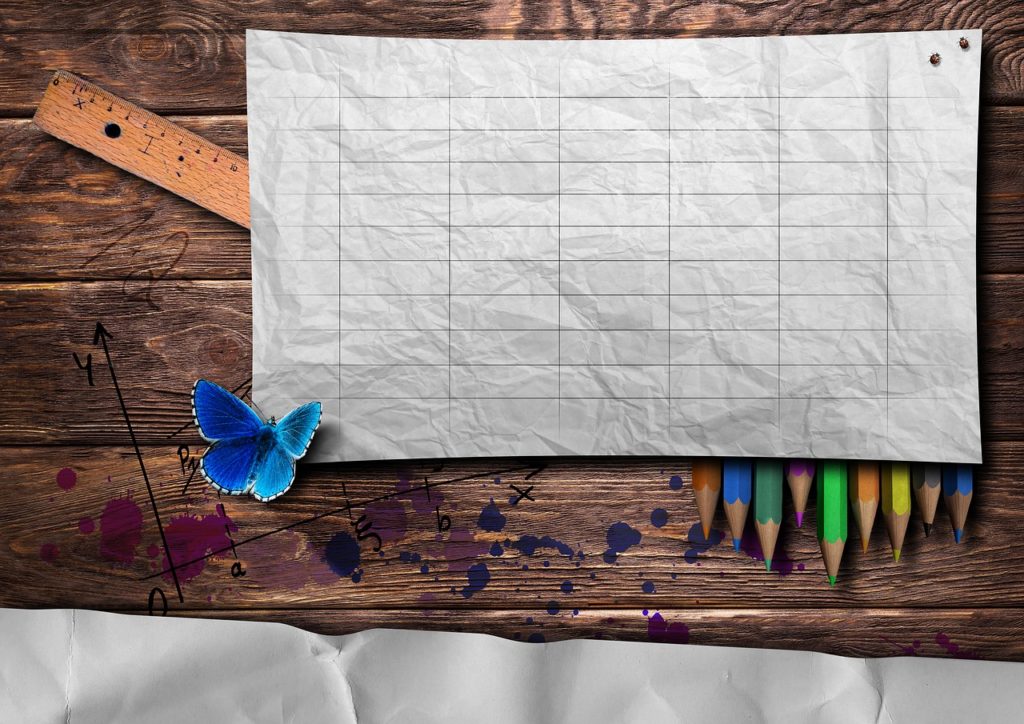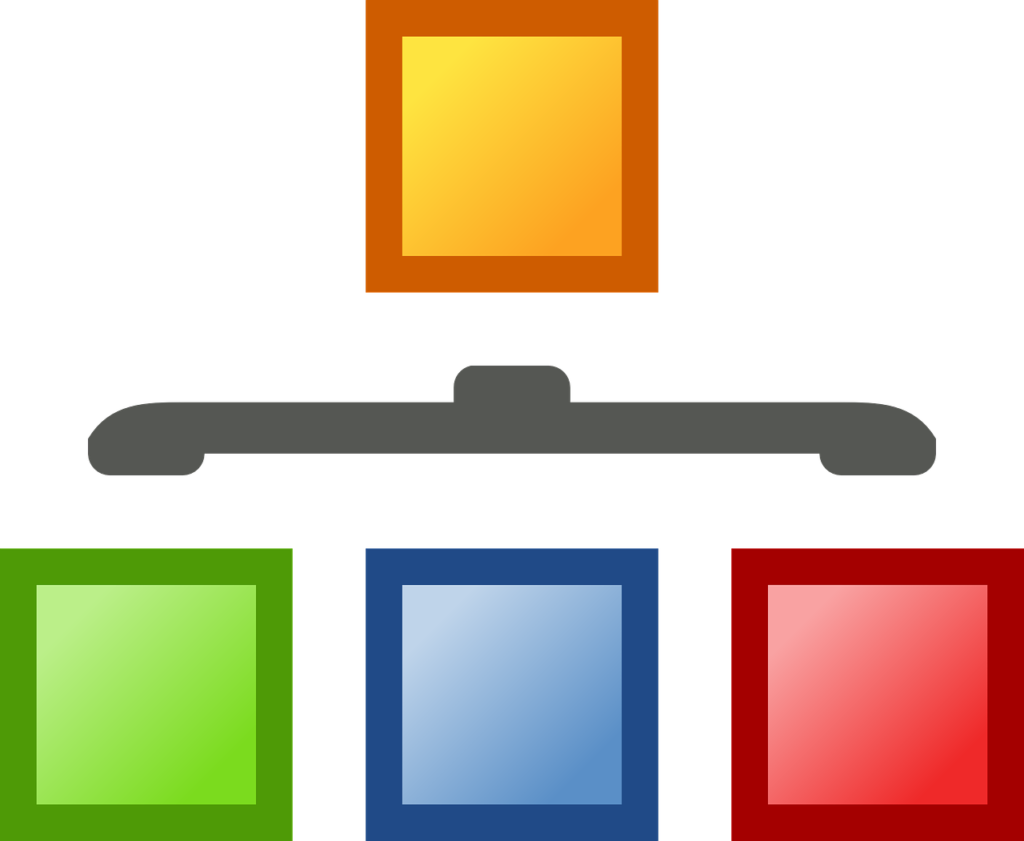こんにちは、えむです。
ブログを立ち上げるのに必要な「レンタルサーバー」にもさまざまな種類がありますが、特に信用度が高くて多くのアフィリエイターに愛用されているのは「エックスサーバー」です。今回は、その「エックスサーバー」の契約方法と利用料金の支払い方法を、図を交えて丁寧に説明していきます。
エックスサーバーにはどんなプランがあるの?
エックスサーバーのプランには、「X10(スタンダード)プラン」「X20(プレミアム)プラン」「X30(プロ)プラン」の3つがありますが、個人でアフィリエイトをされるなら、「X10プラン」でOKですよ。
途中でのプラン変更も可能ですから、「X10プラン」で始めて、エックスサーバー側から「サーバーに負担がかかっているからプランを変更した方がいいですよ~」という連絡がきてからプランを変更する、というスタンスで良いでしょう。
「X10プラン」の料金は以下の通りとなっています。(表中の金額はすべて税別です。)
| 契約期間 | 初期費用 | ご利用料金 | 合計 |
| 3ヵ月 | 3000円 | 1200円×3ヵ月 | 6600円 |
| 6ヵ月 | 3000円 | 1100円×6ヵ月 | 9600円 |
| 12ヵ月 | 3000円 | 1000円×12ヵ月 | 15000円 |
| 24ヵ月 | 3000円 | 950円×24ヵ月 | 25800円 |
| 36ヵ月 | 3000円 | 900円×36ヵ月 | 35400円 |
契約期間が長くなるほど、合計金額は大きくなりますが、1月の利用料金は安くなっていますね。あなたの状況に合わせて、契約期間は判断してください。
エックスサーバーの契約方法
まず、下のリンクをクリックします。
↓↓↓
エックスサーバー ![]()
すると、下図のような画面が出てくるので、上のタブの中の「お申込み」をクリックします。
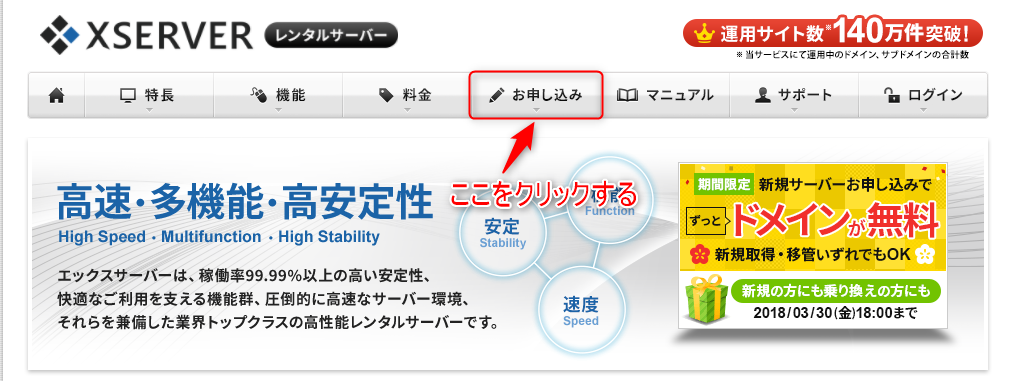
「お申込み」をクリックすると、下図のような画面が出てくるので、そのままスクロールしていきます。
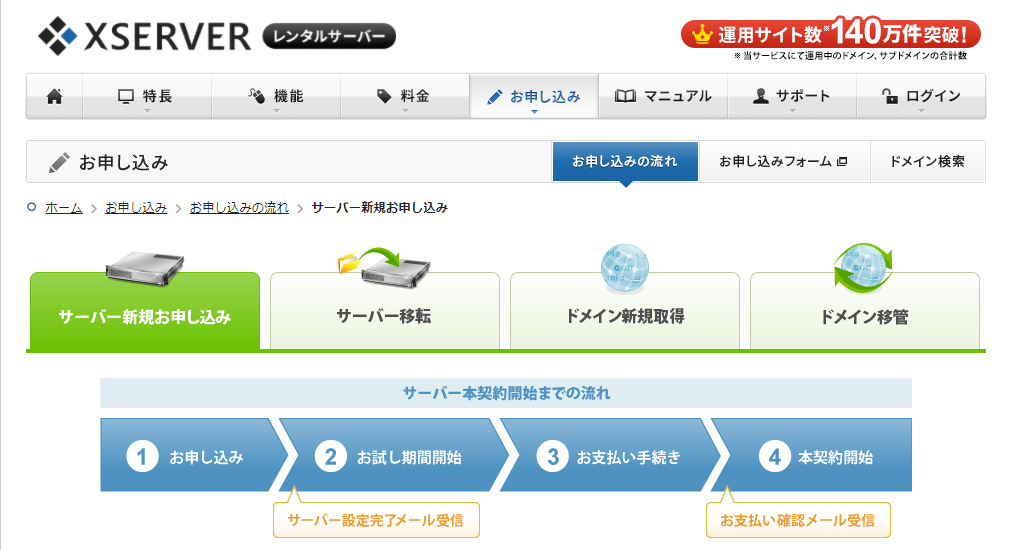
スクロールしていくと下図のような画面が出てくるので、左下にある「お申し込みフォーム」をクリックします。
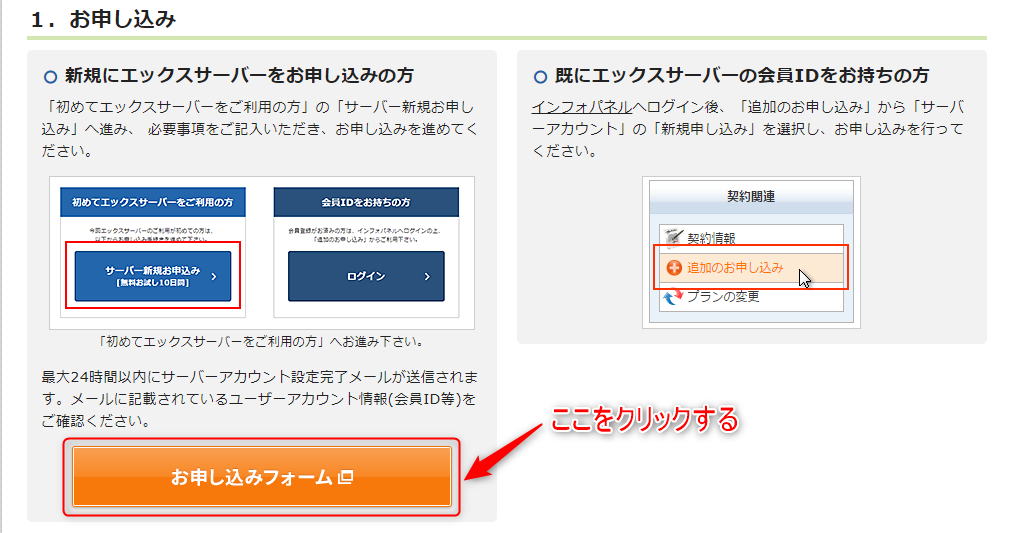
「お申し込みフォーム」をクリックすると、下図のような画面が出てくるので、「サーバー新規お申込み」をクリックします。
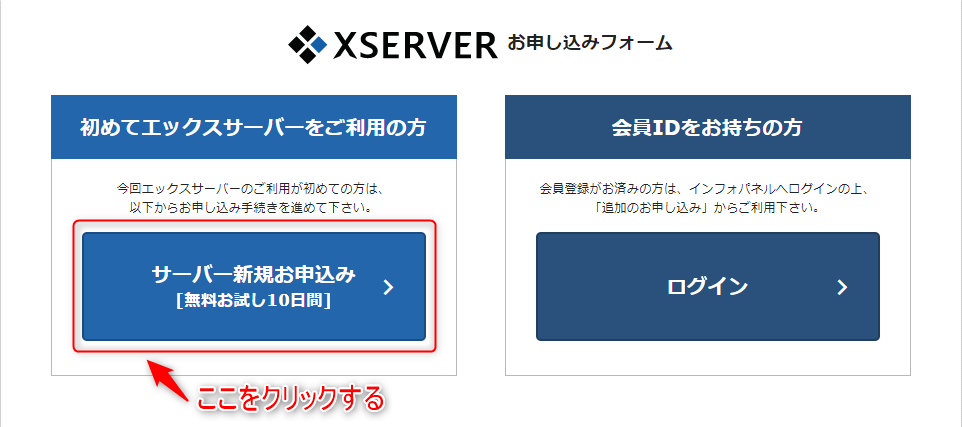
「サーバー新規お申込み」をクリックすると、下図のような画面が出てくるので、「契約内容」「会員情報」を入力していきます。その際、サーバーIDは1度決めたら後から変更はできないので、注意しましょう。
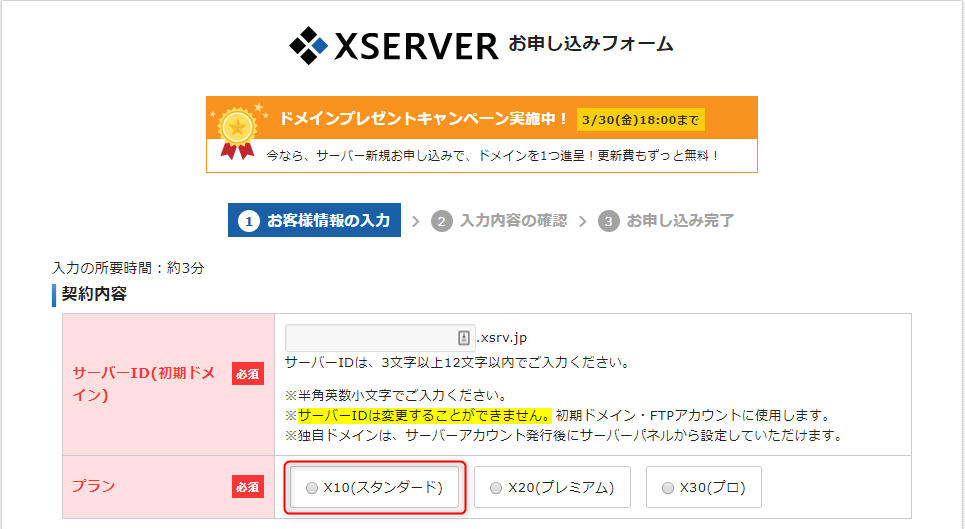
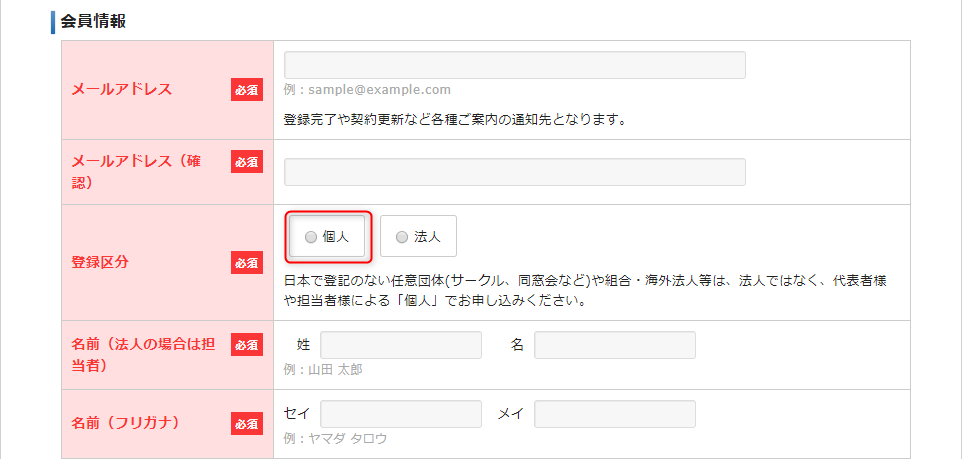
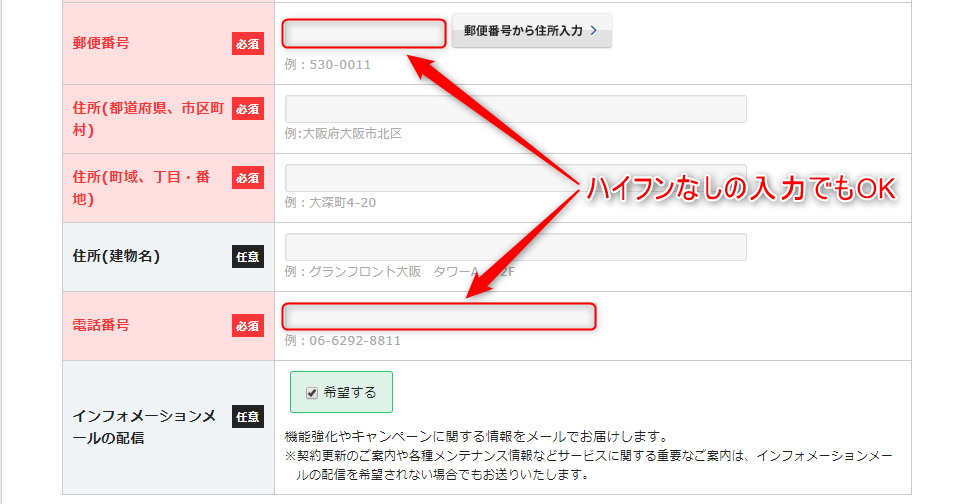
ここまでの入力が済み、少しスクロールすると、下図のような画面(エックスサーバーの規約等)が出てきます。
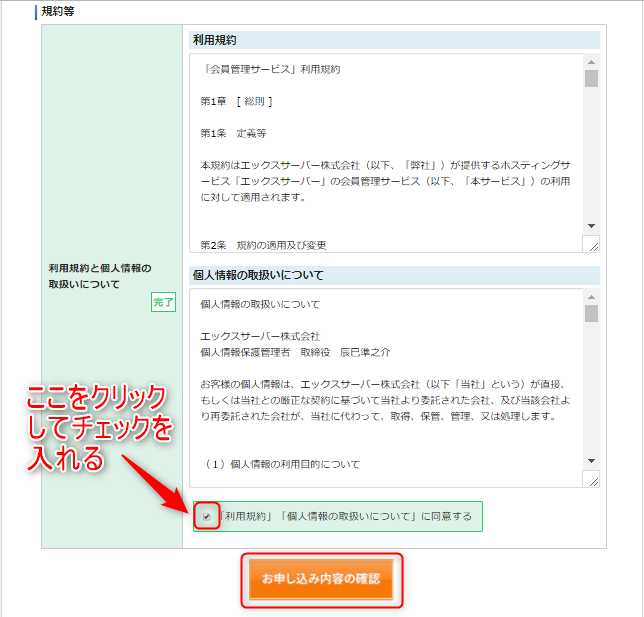
規約を確認したら、『「利用規約」「個人情報の取扱いについて」に同意する』の横にある四角をクリックしてチェックを入れます。その後、一番下にある「お申し込み内容の確認」をクリックします。
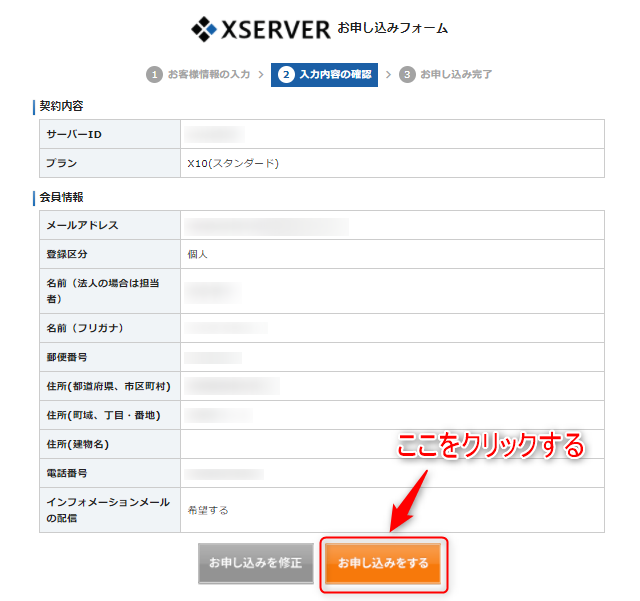
出てきた内容確認画面の情報に間違いがなければ、一番下にある「お申し込みをする」をクリックします。すると、登録したメールアドレス宛に、下図のような文面のメールが届くはずです。(受信箱にない場合は、メールアドレスの入力ミスか、迷惑メール扱いになっているかの可能性が高いので、確認してください。)
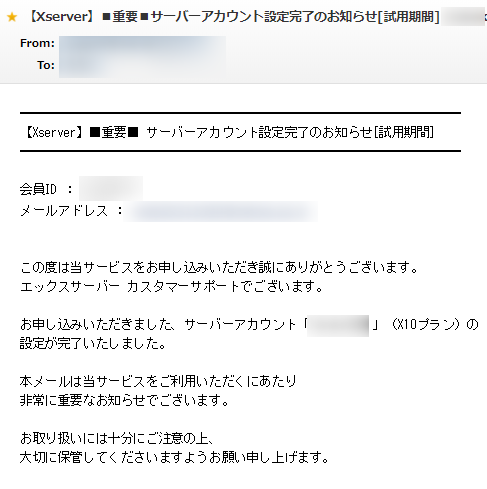
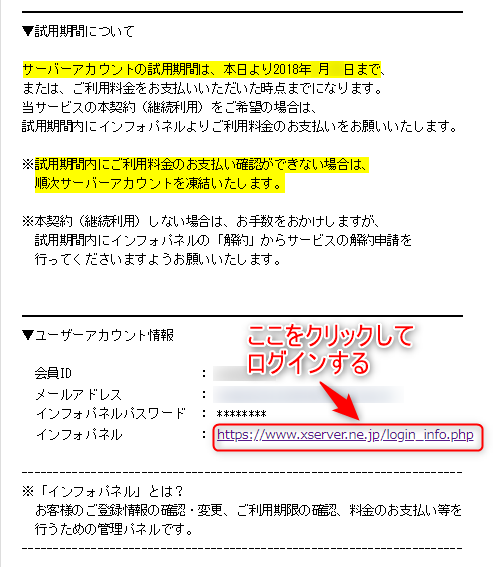
このメールには、「サーバーアカウントの試用期間の最終日」「ユーザーアカウント情報」「サーバー情報」など、重要な情報が記載されているので、絶対に消してしまわないように大切に保管しましょう。
今、申し込みが済んだのは、「X10プラン」を10日間無料で試せるという内容に対してです。申し込んでから10日以内に利用料金を支払わなければ、サーバーが凍結されて使えなくなってしまうので、それまでに料金の支払いをするようにしましょう。
この後、エックスサーバーの利用料金の支払い方法を説明しますが、それにあたっては「インフォパネル」にログインする必要があります。上の画像の赤枠で囲ってあるURLをクリックして、URLの上に記載されている「会員ID」と、あなたが設定した「パスワード」を入力して、ログインしてください。
ちなみに、パスワードを一括管理できるツール「Last Pass」を導入している場合、そうやってログインすると、ワンクリックでサイト情報を登録してパスワードを管理することができます。
「Last Pass」については、こちらのページで説明しています。
↓↓↓
たくさんのパスワードを一括管理できる便利なアプリ「Last Pass」の登録方法と使い方
エックスサーバーの利用料金の支払い方法
エックスサーバーの「インフォパネル」にログインします。そして、左側にある「料金のお支払い」をクリックします。
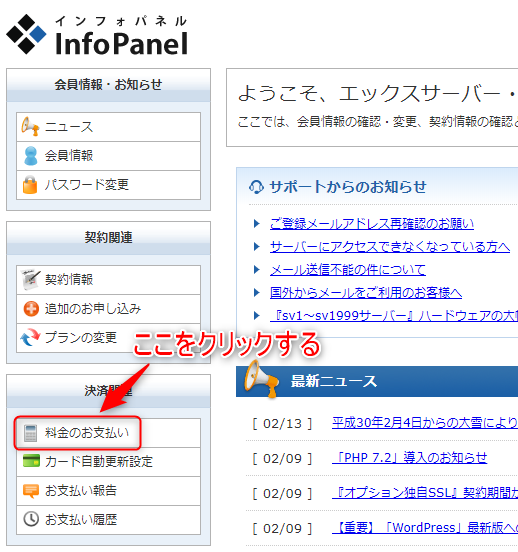
「料金のお支払い」をクリックすると下図のような画面が出てくるので、
- 料金を支払うサーバーを選択して、四角にチェックを入れます。
- 更新期間を、「3ヵ月」「6ヵ月」「12ヵ月」「24ヵ月」「36ヵ月」の中から選択します。
- 「お支払い方法を選択する」をクリックします。
の手順で進めていきます。
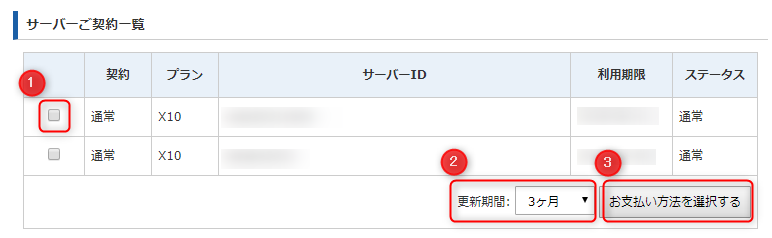
「お支払い方法を選択する」をクリックしたら、下図のように選択した内容と支払う金額が出てきます。利用料金は、「銀行振込」「クレジット」「コンビニエンスストア」「ペイジー」の中から、あなたの都合に合わせて支払い方法を選べます。下にスクロールしてくと、各支払い方法の手順が説明されているので、あなたが選んだ支払い方法の手順に従ってください。
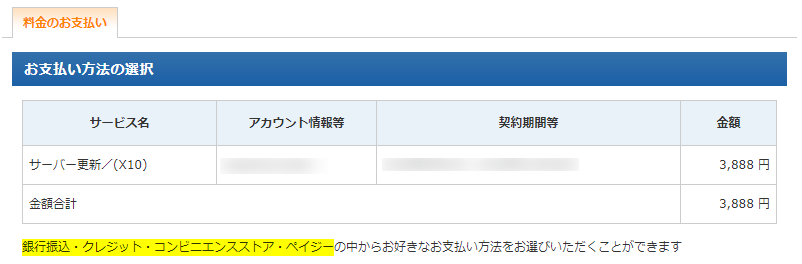
利用料金の支払いが済んだら、下図のような文面のメールが届きます。

これで、利用料金の支払いは完了しました。
最後に
いかがでしたか?
エックスサーバーの契約方法と利用料金の支払い方法は理解していただけたでしょうか?
レンタルサーバーの契約が済んだことで、ブログというお店を建てるための土地を得ることができました。一歩一歩進みながら、あなただけのブログを構築していきましょう!
次の記事では、「ドメイン」というインターネット上の住所を取得する方法を解説していきます。
↓↓↓
割安で独自ドメインを取得できる「ムームードメイン」でのドメインの取得方法